MEXC Matcha Exchange ソフトウェアをダウンロードした後、設定手順を開くにはどうすればよいですか?
- オリジナル
- 2024-09-28 13:49:061164ブラウズ
MEXC Matcha Exchange モバイル版のセットアップ手順: アカウントにログインします。 「私」アイコンをクリックします。 「設定」を選択します。詳細設定: 一般設定: 言語、テーマ、プッシュ通知。アカウント設定: アカウント情報、セキュリティ設定、API 管理。取引設定: ストップロス/テイクプロフィットパラメータ、レバレッジ取引パラメータ。その他の設定: ヘルプ センター、カスタマー サービスへの問い合わせ、キャッシュのクリア。

MEXC Matcha Exchange モバイル版設定方法
MEXC Matcha Exchange の設定を開く
- アカウントにログインします: MEXC Matcha Exchange をダウンロードしてインストールした後、アカウントでログインします。
- [自分] アイコンをクリックします: このアイコンは通常、画面の下部にあります。
- [設定] オプションを選択します: このオプションはメニュー バーにあります。
設定オプションの詳しい説明
一般設定
- 言語: 言語設定を選択します。
- テーマ: 明るいテーマと暗いテーマを切り替えます。
- プッシュ通知: プッシュ通知をオンまたはオフにします。
アカウント設定
- アカウント情報: 名前、メールアドレス、携帯電話番号などのアカウント情報の表示と管理。
- セキュリティ設定: 2 段階認証、フィッシング対策コード、セキュリティ センターを設定します。
- API 管理: サードパーティ アプリケーションに接続するための API キーを管理します。
取引設定
- 取引設定: ストップロス注文とテイクプロフィット注文のパラメータを設定します。
- レバレッジ取引設定: レバレッジ倍率やリスク許容度など、レバレッジ取引のパラメーターを設定します。
追加設定
- ヘルプセンター: MEXC のヘルプセンターにアクセスしてください。
- カスタマー サービスに連絡する: オンライン チャットまたは電子メールでカスタマー サービスに連絡します。
- キャッシュのクリア: Exchange キャッシュをクリアして、潜在的なパフォーマンスの問題を解決します。
以上がMEXC Matcha Exchange ソフトウェアをダウンロードした後、設定手順を開くにはどうすればよいですか?の詳細内容です。詳細については、PHP 中国語 Web サイトの他の関連記事を参照してください。
声明:
この記事の内容はネチズンが自主的に寄稿したものであり、著作権は原著者に帰属します。このサイトは、それに相当する法的責任を負いません。盗作または侵害の疑いのあるコンテンツを見つけた場合は、admin@php.cn までご連絡ください。

